Tips
W górnej części obszaru listy plików Mac FoneLab umożliwia wyświetlanie tylko usuniętych wiadomości. Włącz go, aby szybko znaleźć usunięte wiadomości.
Pojawia się coraz więcej rodzajów wiadomości, dzięki czemu nasza codzienna komunikacja jest wygodniejsza i interesująca. Oprócz iPhone'a, teraz iPad i iPod touch obsługują także różne wiadomości, takie jak iMessage, WhatsApp Message itp.
Wiadomości nie są ograniczone do treści tekstowych. Zdjęcia, pliki głosowe, a nawet klipy wideo sprawiają, że przekaz jest bardziej żywy. Jednak każda moneta ma dwie strony. Im ważniejsza jest wiadomość, tym większe straty poniesiesz, gdy ją utracisz. Aby te wiadomości były bezpieczne, powinieneś wypracować dobry nawyk regularnego tworzenia kopii zapasowych za pomocą iTunes lub iCloud. A zanim zaktualizujesz swoje urządzenie do nowszej wersji iOS lub jailbreakujesz swojego iPhone'a / iPada / iPoda touch, lepiej wykonaj kopię zapasową ważnych danych.
Ale nieuchronnie pomijamy ten krok. Niektórzy naprawdę zapominają, niektórzy myślą, że jest to wydarzenie o niskim prawdopodobieństwie, inni uważają to za kłopotliwe (leniwy, uh-huh). Niezależnie od powodu, nigdy nie jest za późno, aby sporządzić plan kopii zapasowej w celu zapewnienia bezpieczeństwa wiadomości iOS. Dla osób, które zawsze aktualizują system iOS, czyszczą urządzenie lub nie mają zwyczaju tworzenia kopii zapasowych plików w iTunes lub iCloud, potrzebujesz tego Mac FoneLab, aby ci pomóc odzyskać usunięte wiadomości tekstowe SMS, MMS, iMessages, wiadomości WhatsApp z iPhone'a / iPada / iPoda touch bezpośrednio.
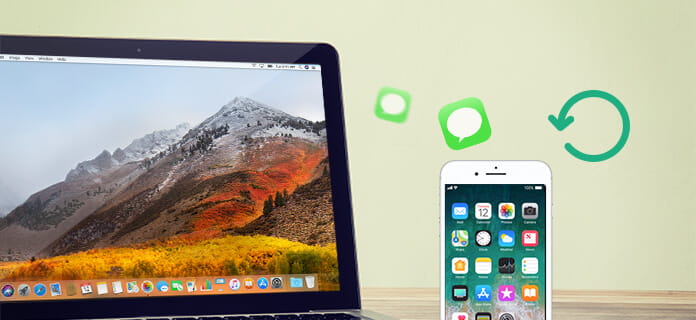
Zapoznaj się z samouczkiem poniżej. Możesz odzyskać usunięte wiadomości postępując zgodnie z instrukcją krok po kroku.
Krok 1Pobierz i zainstaluj Aiseesoft Mac iPhone Odzyskiwanie danych na komputerze Mac. Jeśli używasz komputera z systemem Windows, wybierz wersję systemu Windows.
Krok 2Połącz swój iPhone / iPad / iPod touch z komputerem Mac za pomocą kabla USB. Po rozpoznaniu urządzenia kliknij przycisk Rozpocznij skanowanie, aby przeskanować znajdujące się w nim pliki. Jeśli jest to iPhone 4, iPhone 3GS, iPad 1 lub iPod touch 1, musisz pobrać wtyczkę przed rozpoczęciem skanowania. Proszę odnieść się do zdjęć poniżej.


Krok 3Kilka sekund później wszystkie pliki do odzyskania zostaną przeskanowane. Kliknij opcję Wiadomości, a wszystkie wiadomości, które można odzyskać, w tym nieusunięte, zostaną szczegółowo wyświetlone.

Krok 4Wszystkie pliki są sprawdzane w stanie domyślnym. Jeśli chcesz je wszystkie odzyskać, kliknij Odzyskaj bezpośrednio. Jeśli potrzebujesz tylko niektórych wiadomości, najpierw usuń zaznaczenie nazwy urządzenia. Kliknij Wiadomość i sprawdź, czego potrzebujesz jeden po drugim. W końcu kliknij Odzyskaj.
Tips
W górnej części obszaru listy plików Mac FoneLab umożliwia wyświetlanie tylko usuniętych wiadomości. Włącz go, aby szybko znaleźć usunięte wiadomości.
Kilka sekund później wybrane pliki zostaną przywrócone w folderze plików ustawionym przed odzyskaniem. Treść tekstowa zostanie zapisana w plikach CSV i HTML, a obrazy w mescage zostaną zapisane w folderze „image”.

